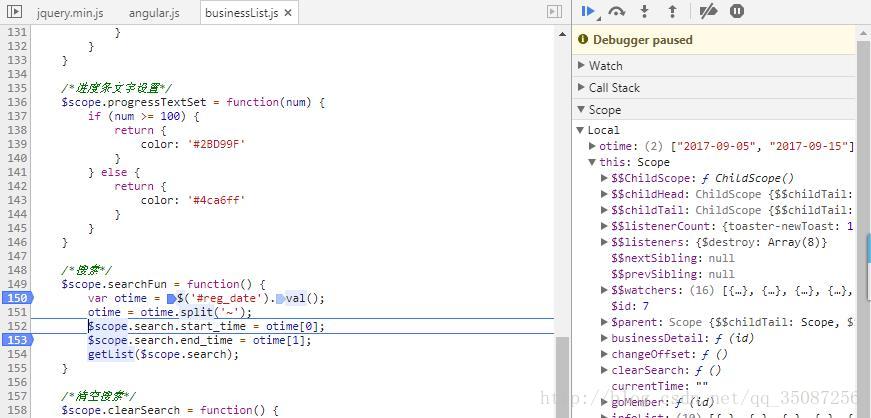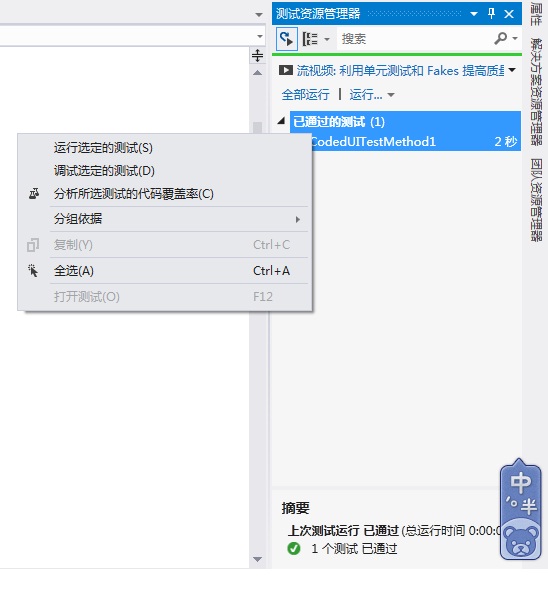$.lazyload.js的书写形式与大部分插件相似,结构也相似(略过)
首先看setting,也就是默认配置:
var settings = {
threshold : 0,
failure_limit : 0,
event : "scroll",
effect : "show",
container : window,
data_attribute : "original",
skip_invisible : true,
appear : null,
load : null,
placeholder : "data:image/png;base64,iVBORw0KGgoAAAANSUhEUgAAAAEAAAABCAYAAAAfFcSJAAAAAXNSR0IArs4c6QAAAARnQU1BAACxjwv8YQUAAAAJcEhZcwAADsQAAA7EAZUrDhsAAAANSURBVBhXYzh8+PB/AAffA0nNPuCLAAAAAElFTkSuQmCC"
};参数说明:
- threshold => 提前开始加载的距离参数,默认0 ;
- failure_limit =>如果找到的是第 failure_limit 个img元素,且不在container视口上方,左方及视口内(可以允许在视口下方,右方),则中断循环. 图片排序混乱时,failurelimit,值为数字.lazyload默认在找到第一张不在可见区域里的图片时则不再继续加载,但当HTML容器混乱的时候可能出现可见区域内图片并没加载出来的情况,failurelimit意在加载N张可见区域外的图片,以避免出现这个问题. 默认0
- event => 触发事件,默认scroll
- container => 容器,默认window
- effect => 显示方法,默认为show,也可以设置为fadeIn,API中隐藏了一个配置属性effectspeed,动画运行的时间
- data_attribute =>HTML中data属性值,默认data-original
- skip_invisible => 是否忽略隐藏的元素,默认true
- appear => 在img触发appear事件时执行的回调
- load => 在img触发load事件时执行的回调
- placeholder => 图片占位符,img元素默认src属性为1*1像素的透明图片
javascript">if(options) {
//如果有failurelimit传入,将failurelimit赋值给options.failure_limit,并清除failurelimit变量
if (undefined !== options.failurelimit) {
options.failure_limit = options.failurelimit;
delete options.failurelimit;
}
//同上,这次传入的是动画速度
if (undefined !== options.effectspeed) {
options.effect_speed = options.effectspeed;
delete options.effectspeed;
}
//对setting进行扩展
$.extend(settings, options);
}对容器进行初始化
$container = (settings.container === undefined ||settings.container === window) ? $window : $(settings.container);为container绑定scroll事件
if (0 === settings.event.indexOf("scroll")) {
$container.bind(settings.event, function() {
return update();
});
}javascript">判断img是不是在container视图范围内
$.belowthefold = function(element, settings) {}; // 在视口下方
$.rightoffold = function(element, settings) {}; // 在视口右方
$.abovethetop = function(element, settings) {}; // 在视口上方
$.leftofbegin = function(element, settings) {}; // 在视口左方javascript">container的更新事件
function update() {
var counter = 0;
//elements <=> this
elements.each(function() {
var $this = $(this);
//如果设置的忽略隐藏为true同时元素本身是隐藏的,则跳过
if (settings.skip_invisible && !$this.is(":visible")) {
return;
//如果在视图上方或者视图左方,不处理
if ($.abovethetop(this, settings) ||
$.leftofbegin(this, settings)) {
/* Nothing. */
//如果在视图范围内,触发appear事件
} else if (!$.belowthefold(this, settings) &&
!$.rightoffold(this, settings)) {
$this.trigger("appear");
counter = 0;
} else {
//如果找到的是第(failure_limit + 1)个img元素,且不在container视口上方,左方及视口内(可以允许在视口下方,右方), 则中断循环
if (++counter > settings.failure_limit) {
return false;
}
}
});
}this.each(function() {
var self = this;
var $self = $(self);
self.loaded = false;
//如果没有设定占位图的src,则默认为placeholder
if ($self.attr("src") === undefined || $self.attr("src") === false) {
$self.attr("src", settings.placeholder);
}
//附加绑定一个appear事件,等待trigger触发
$self.one("appear", function() {
if (!this.loaded) {
//如果回调参数存在,则执行回调,并将本身的元素长度与setting作为参数继承给回调函数
if (settings.appear) {
var elements_left = elements.length;
settings.appear.call(self, elements_left, settings);
}
$("<img />")
.bind("load", function() {
var original = $self.data(settings.data_attribute);
$self.hide();
if ($self.is("img")) {
$self.attr("src", original);
} else {
$self.css("background-image", "url('" + original + "')");
}
//$(this)['show'](400)表示这个事件的调用时间
$self[settings.effect](settings.effect_speed);
self.loaded = true;
//过滤加载完成的图片
var temp = $.grep(elements, function(element) {
return !element.loaded;
});
elements = $(temp);
//执行load回调
if (settings.load) {
var elements_left = elements.length;
settings.load.call(self, elements_left, settings);
}
})
.attr("src", $self.data(settings.data_attribute));
}
});绑定不是scroll的事件,用于触发appear事件
if (0 !== settings.event.indexOf("scroll")) {
$self.bind(settings.event, function() {
if (!self.loaded) {
$self.trigger("appear");
}
});
}
});javascript">使用浏览器返回按钮,利用往返缓存转换页面时,在window上绑定pageshow事件
if ((/iphone|ipod|ipad.*os 5/gi).test(navigator.appVersion)) {
$window.bind("pageshow", function(event) {
if (event.originalEvent && event.originalEvent.persisted) {
elements.each(function() {
$(this).trigger("appear");
});
}
});
}javascript">使用$.extend对选择器进行扩展,也是对选择器的自定义,这样就可以使用$("img:below-the-fold")或者$("img").filter(":below-the-fold")进行特定元素的属性扩展
例如:$("img:below-the-fold").css('width','500px');
出现效果:视图下的元素,宽被设定为500px
$.extend($.expr[":"], {
"below-the-fold" : function(a) { return $.belowthefold(a, {threshold : 0}); },
"above-the-top" : function(a) { return !$.belowthefold(a, {threshold : 0}); },
"right-of-screen": function(a) { return $.rightoffold(a, {threshold : 0}); },
"left-of-screen" : function(a) { return !$.rightoffold(a, {threshold : 0}); },
"in-viewport" : function(a) { return $.inviewport(a, {threshold : 0}); },
"above-the-fold" : function(a) { return !$.belowthefold(a, {threshold : 0}); },
"right-of-fold" : function(a) { return $.rightoffold(a, {threshold : 0}); },
"left-of-fold" : function(a) { return !$.rightoffold(a, {threshold : 0}); }
});